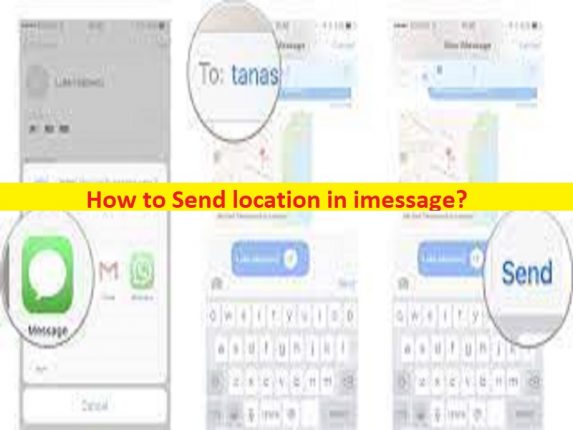
位置情報を送信する/iMessageでライブ位置情報を共有するためのヒント:
あなたがiMessageで場所を送信する方法を探しているなら、ウェブ上のiMessageでライブの場所を共有してください、そしてあなたはこれのための正しい場所にいます。ここでは、デバイスでこの操作を実行するための簡単な手順/方法が提供されています。議論を始めましょう。
「場所を送信/iMessageでライブの場所を共有する」:
「iMessage」:iMessageは、Apple Inc.によって設計および開発されたインスタントメッセージングサービスです。iMessageは、macOS、iOS、iPadOS、WatchOSなどのAppleプラットフォームでのみ機能します。 iMessageのコア機能は、テキストメッセージ、画像、動画、ドキュメントの送信、配信と読み取りのステータスの取得、エンドツーエンドの暗号化など、サポートされているすべてのプラットフォームで利用できるため、送信者と受信者のみであり、Appleを含む他の誰も利用できません。それ自体-メッセージを読むことができます。
iMessageを使用すると、iMessageアプリから連絡先/友達に場所やライブの場所を簡単に共有することもできます。たとえば、出張で新しい街にいる場合、Uberの後ろで車を止めている場合、または渋滞に巻き込まれている場合は、愛する人や同僚と現在地を共有して、自分がどこにいて大丈夫かを知ることができます。 iPhoneのiMessageを介して、Googleマップの場所またはGoogleマップのライブの場所を連絡先や友達と共有できます。
iMessageでのライブロケーション共有は、愛する人とのつながりを維持するための優れた方法の1つであり、iMessageを介してライブロケーションを共有し、ロケーションの問題なしに現在地に誰かを招待できます。 iMessageで位置情報を送信する前に、デバイスでいくつかのオプション/設定を有効にする必要があるなど、いくつかの前提条件に従う必要があります。そうすると、位置情報共有操作を実行できるようになります。手順に進みましょう。
iMessageで場所を送信する/iMessageでライブの場所を共有する方法は?
方法1:iPhoneでライブロケーションを共有するための前提条件
手順1:デバイスの[現在地を探す]で[現在地を共有]機能が有効になっていることを確認します
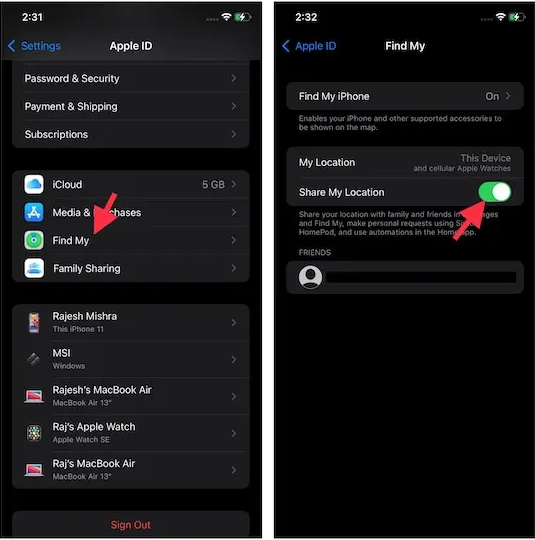
これを行うには、[設定]アプリを開き、[Apple ID]> [自分を探す]に移動して、[現在地を共有する]オプションをオンにする必要があります
ステップ2:iMessageアプリがあなたの場所にアクセスできることを確認します
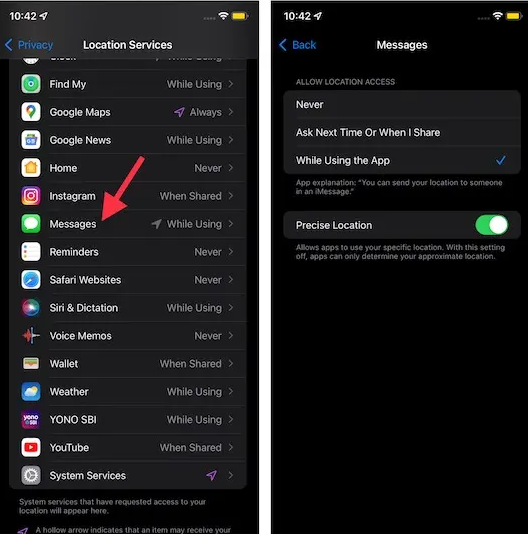
これを行うには、[設定]アプリを開き、[プライバシー]>[位置情報サービス]>[メッセージ]に移動して、iMessageの位置情報へのアクセスを許可する必要があります
方法2:iMessageで場所を送信–リアルタイムの場所
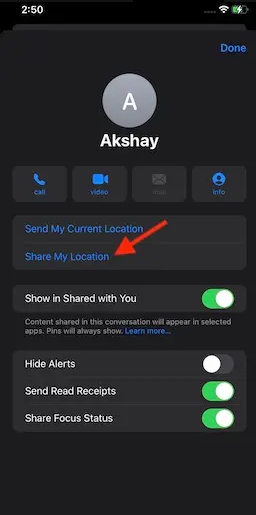
ステップ1:携帯電話で「iMessage」アプリを開き、優先する会話スレッドを選択します
ステップ2:上部にある[名前]をタップし、連絡先の詳細ページで[現在地を共有]オプションをタップします
ステップ3:次の3つのオプションから選択できます。
- 1時間共有:ライブロケーションを1時間共有する場合に選択します。
- 一日の終わりまで共有:一日の終わりまであなたのライブロケーションを友達と共有するためにそれを選択します。
- 無期限に共有:無制限に現在地を友達と共有するために選択します。手動でオフに戻すまで、連絡先にはリアルタイムの位置が表示されます。
ステップ4:最も快適な期間を選択します。このため、右上隅にある[完了]をタップして完了です。
方法3:Googleマップを使用してiMessageでライブロケーションを共有する
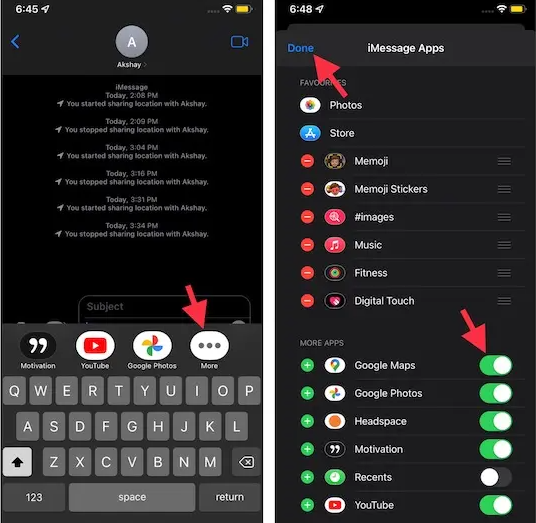
ステップ1:Googleマップアプリが最新バージョンであることを確認し、Googleマップが現在地にアクセスできることも確認します。
ステップ2:「iMessage」アプリを開き、会話スレッドにジャンプします。キーボードの上のアプリドロワーにGoogleマップが表示されます。アプリドロワーにGoogleマップが表示されない場合は、アプリドロワーを右から左にスワイプして[その他]ボタンにアクセスし、[編集]ボタンをタップして、Googleマップの横にあるスイッチをオンにして完了します。
ステップ3:次に、iPhoneのiMessageでアプリドロワーから[Googleマップ]を選択し、[リアルタイムの現在地を1時間共有する]をタップして、[送信]ボタンを押すと完了です。
結論
この投稿が、iMessageで位置情報を送信する方法、iMessageでライブ位置情報を簡単な方法で共有する方法に役立つことを願っています。あなたはそうするために私たちの指示を読んで従うことができます。それで全部です。提案や質問がある場合は、下のコメントボックスに書き込んでください。